如何巧取Excel表分类汇总后的数据?
来源:网络收集 点击: 时间:2024-08-28【导读】:
Excel是常用的数据处理软件,其中的分类汇总功能可以轻松地对数据进行分类和相应地汇总数据,那分类汇总后如果想要提取汇总数据要怎么做呢?今天小编就带大家一起学习一下。工具/原料moreMicrosoft Excel 2013Windows 7方法/步骤1/8分步阅读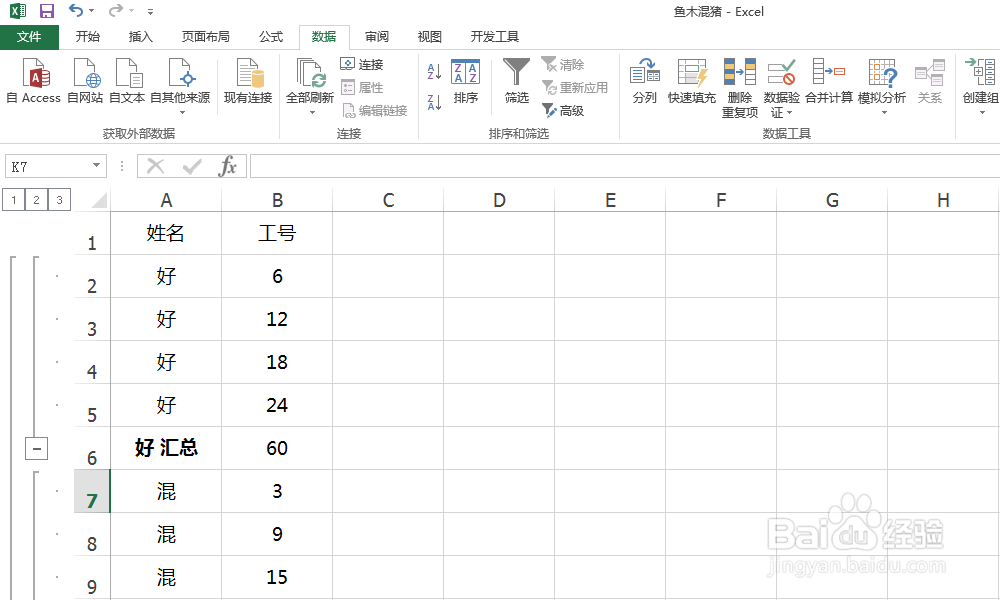 2/8
2/8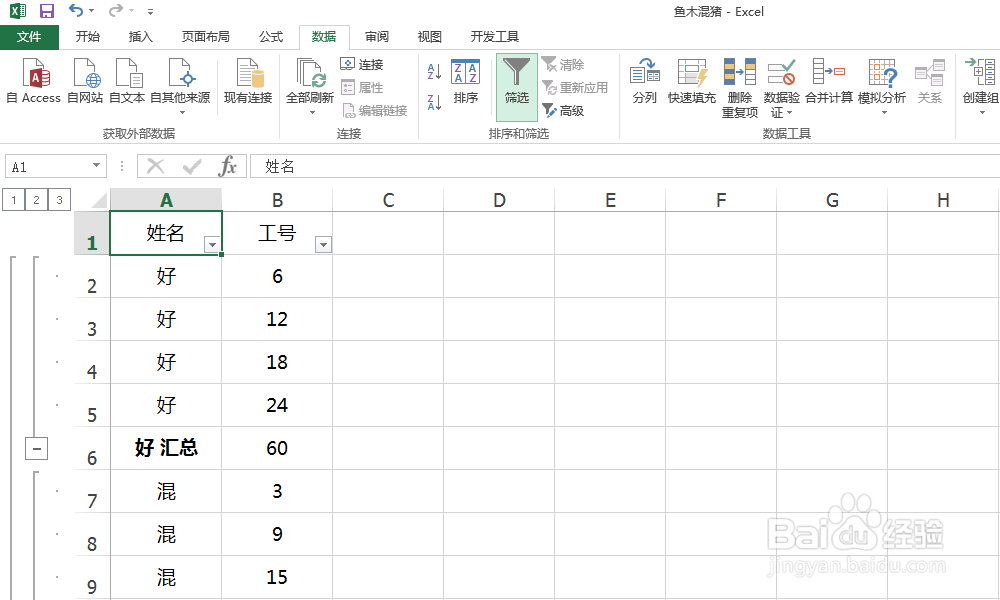 3/8
3/8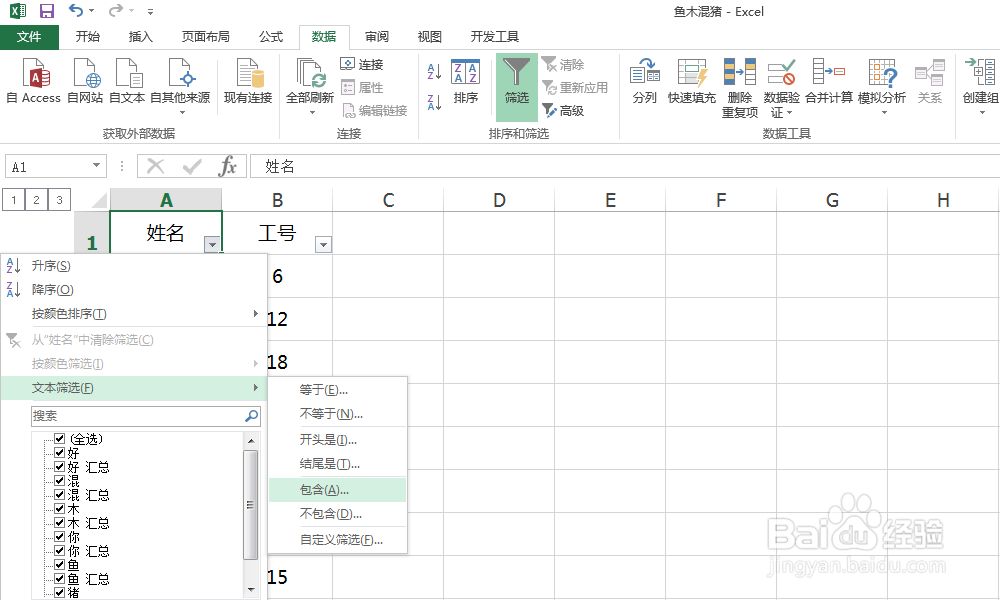 4/8
4/8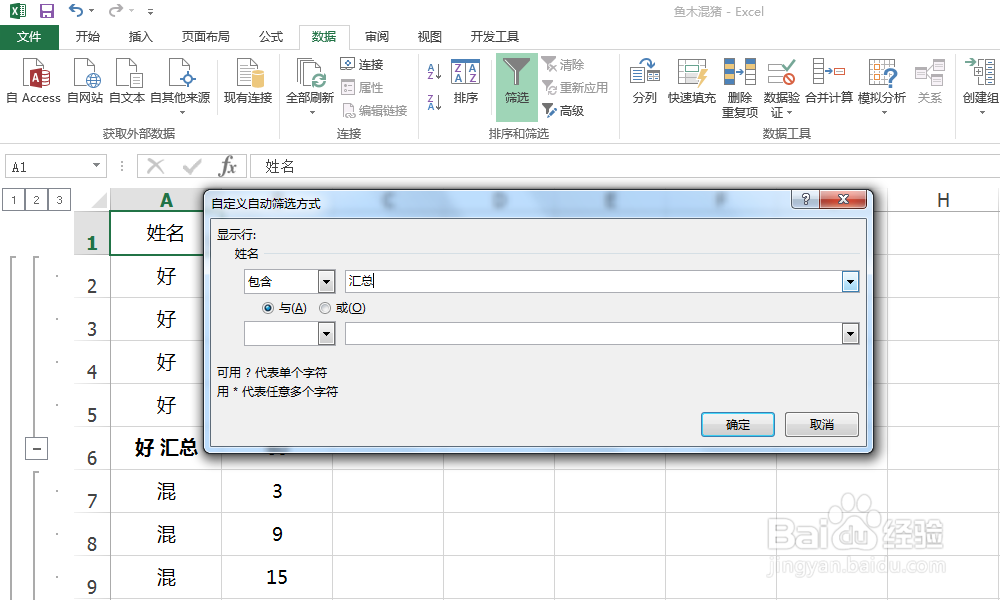 5/8
5/8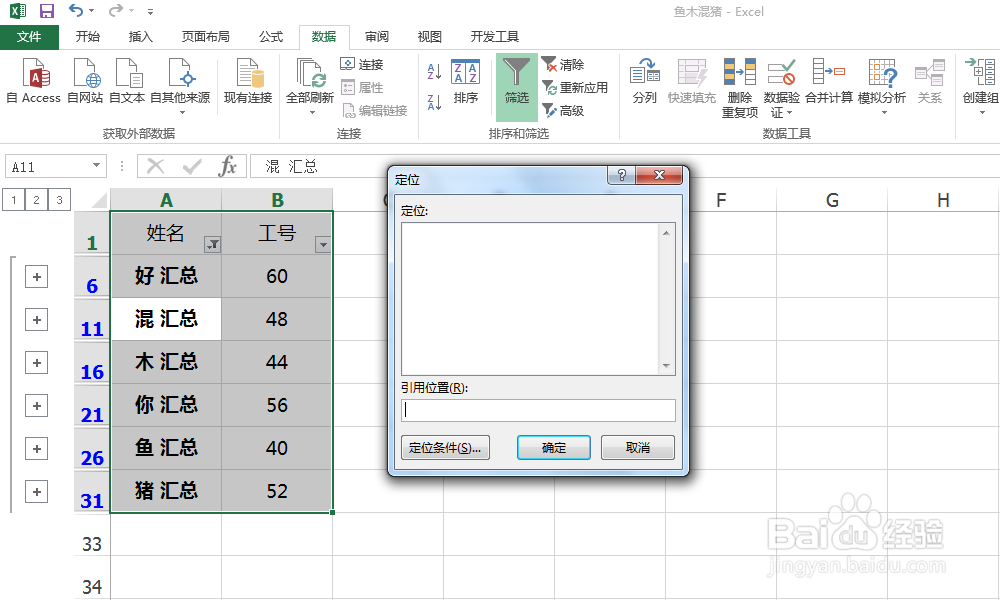 6/8
6/8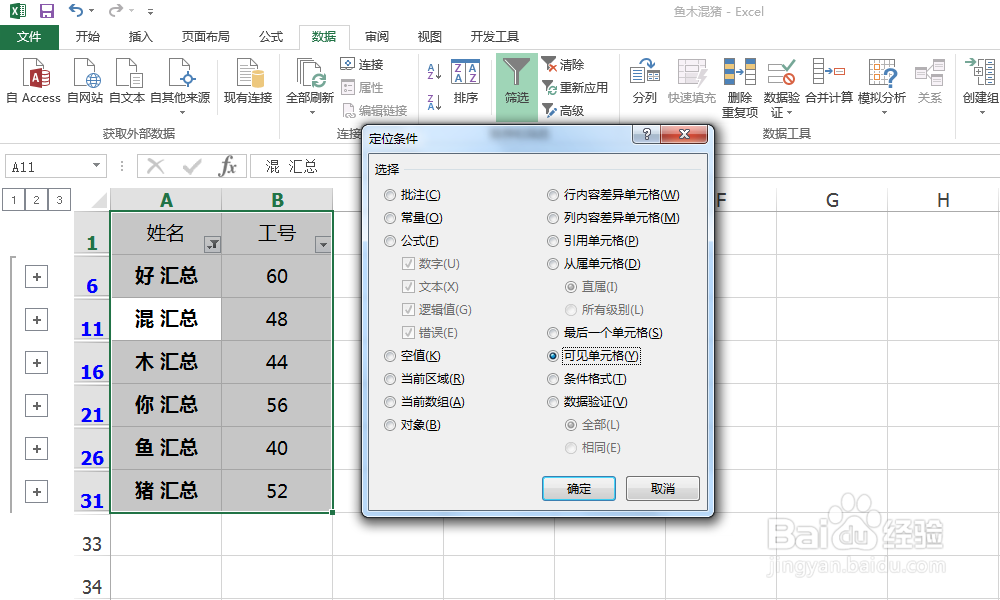 7/8
7/8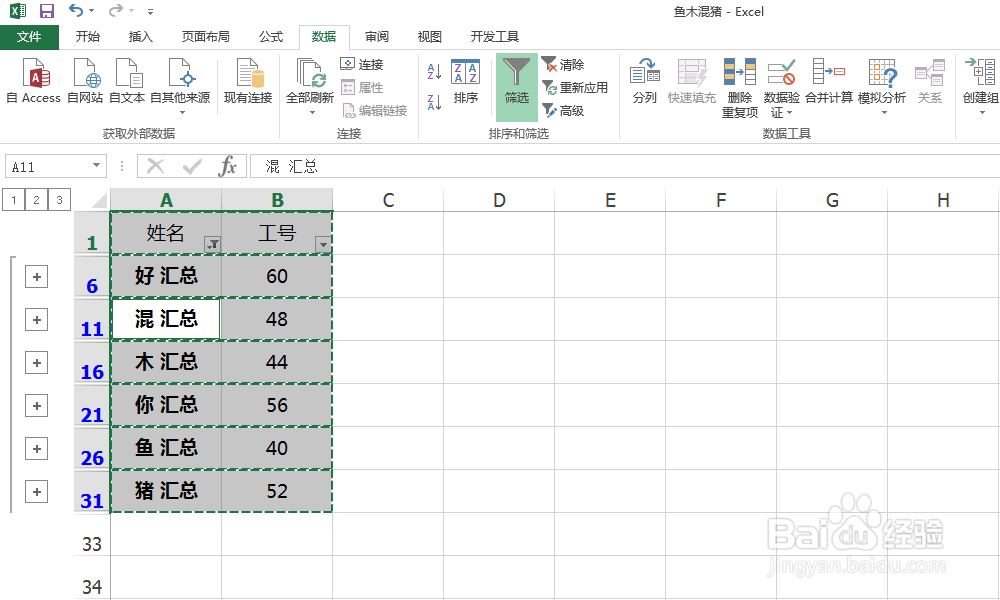 8/8
8/8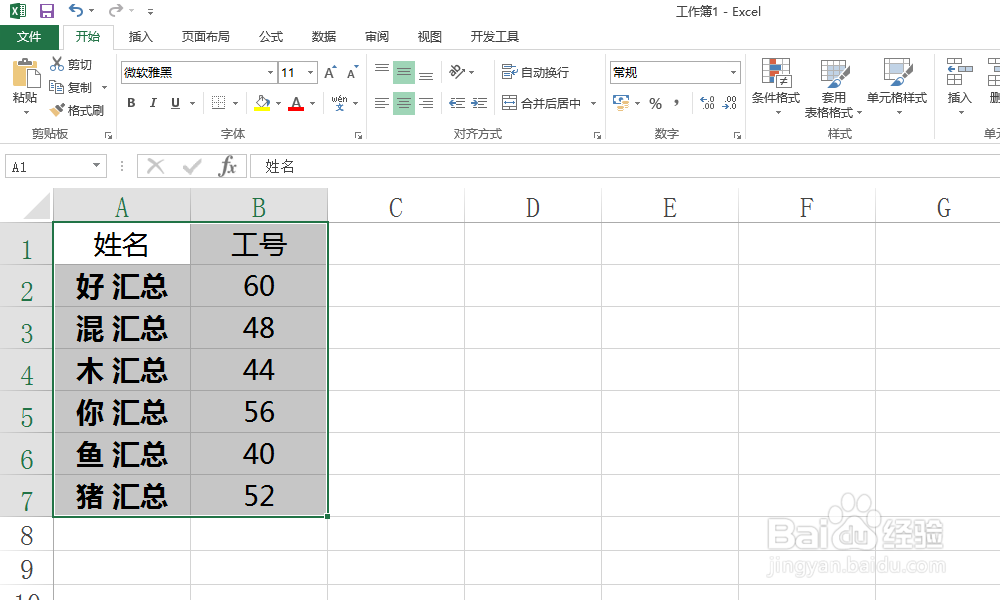 总结1/1
总结1/1
首先,在分类汇总完成后,复制分类汇总数据,并粘贴为值,如下图所示。
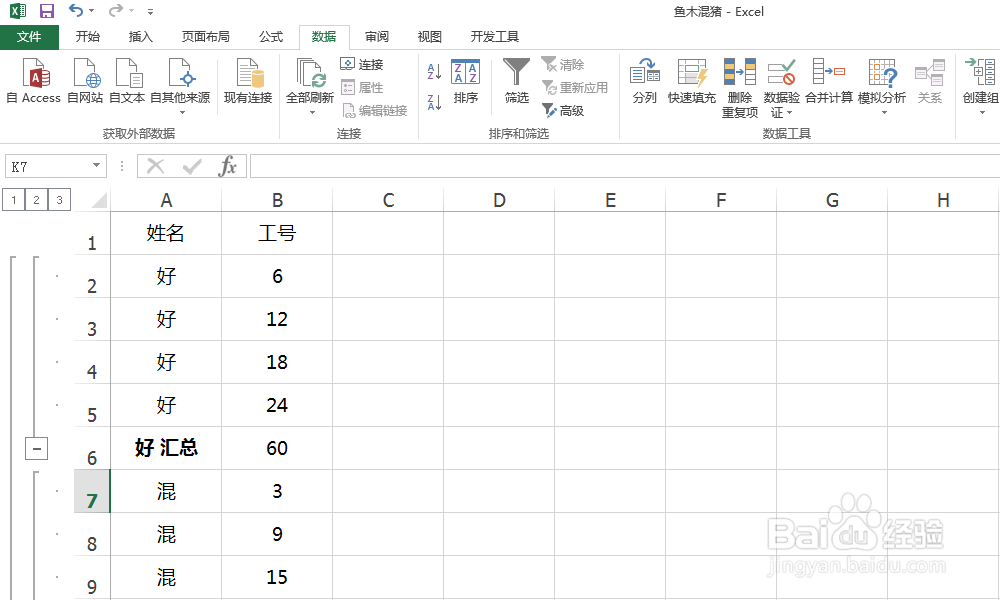 2/8
2/8然后点击“数据”中的“筛选”,如下图所示。
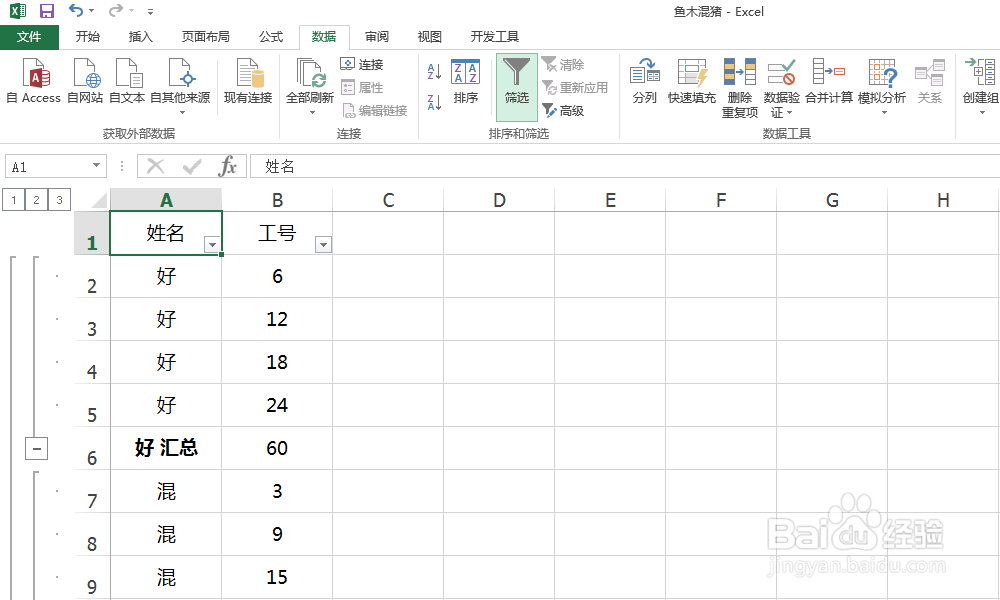 3/8
3/8点击“文本筛选”,选择“包含”,如下图所示。
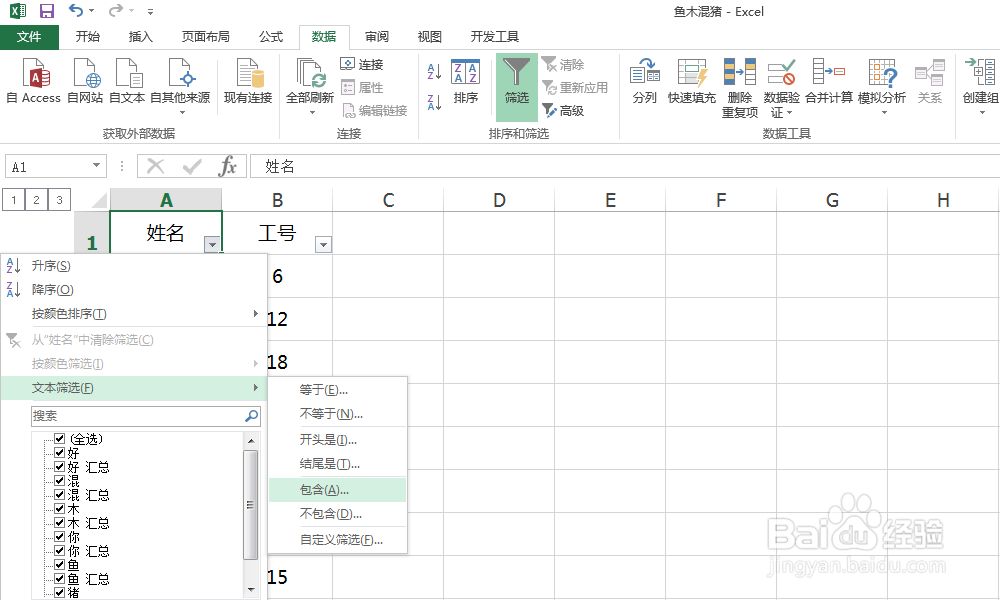 4/8
4/8在“包含”后的文本框中输入“汇总”,如下图所示。
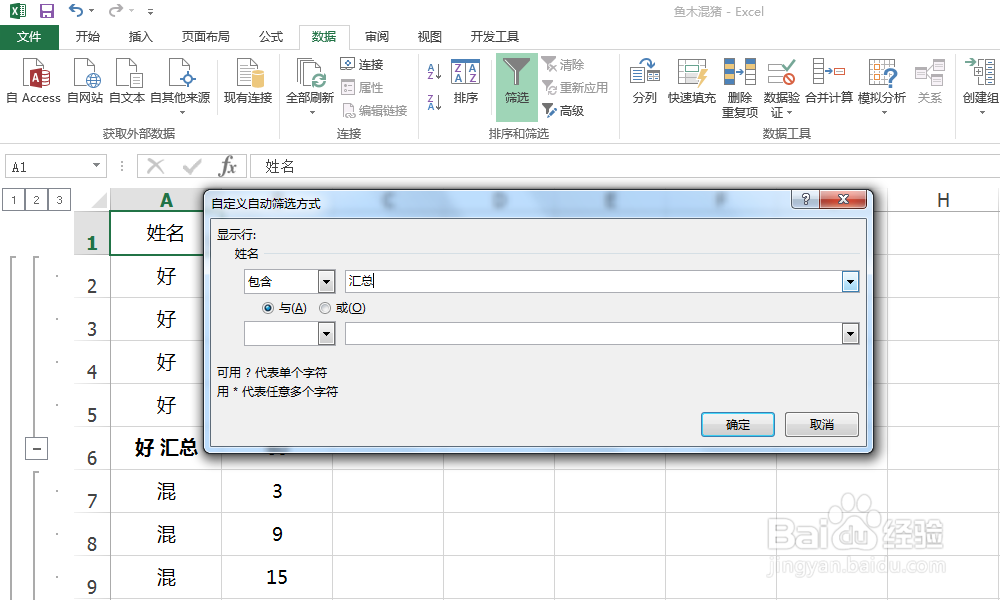 5/8
5/8选择筛选后的数据,按下F5打开定位条件对话框,如下图所示。
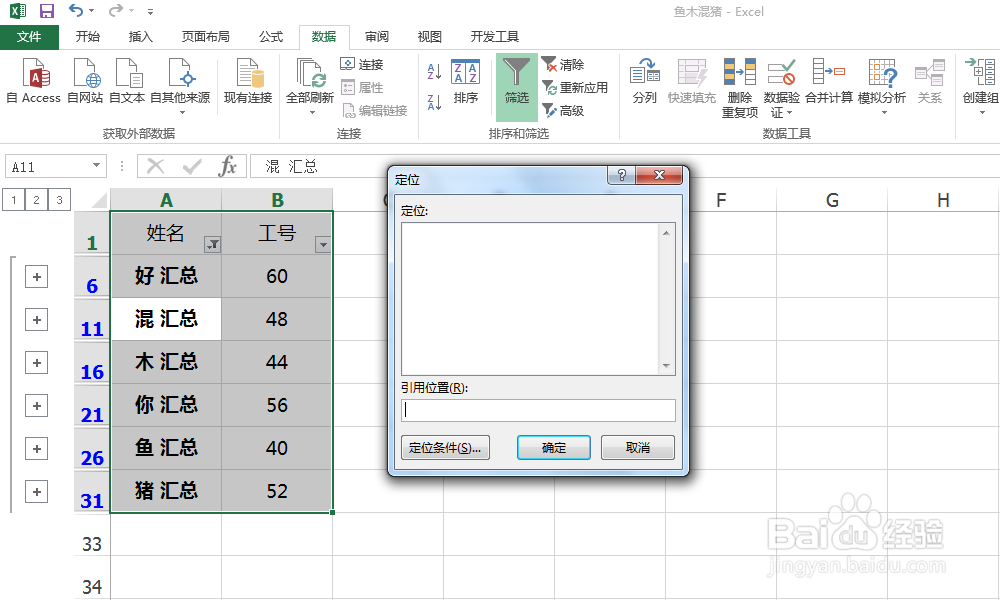 6/8
6/8点击“定位条件”,选择“可见单元格”,如下图所示。
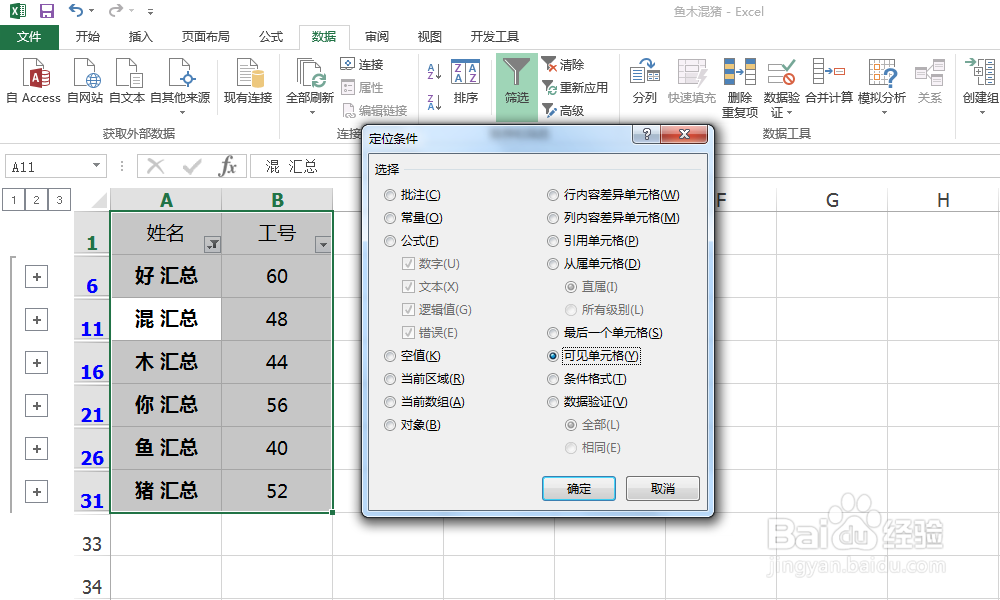 7/8
7/8将选择的数据按下Ctrl+C复制,如下图所示。
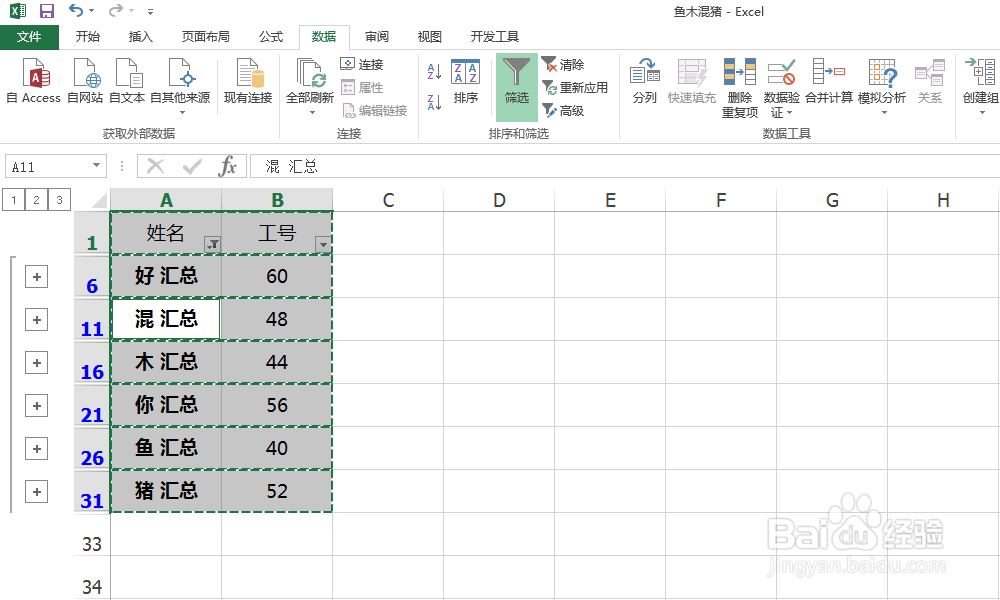 8/8
8/8到一个新工作表中,按下Ctrl+V粘贴数据就提取了分类汇总后的数据,如下图所示。
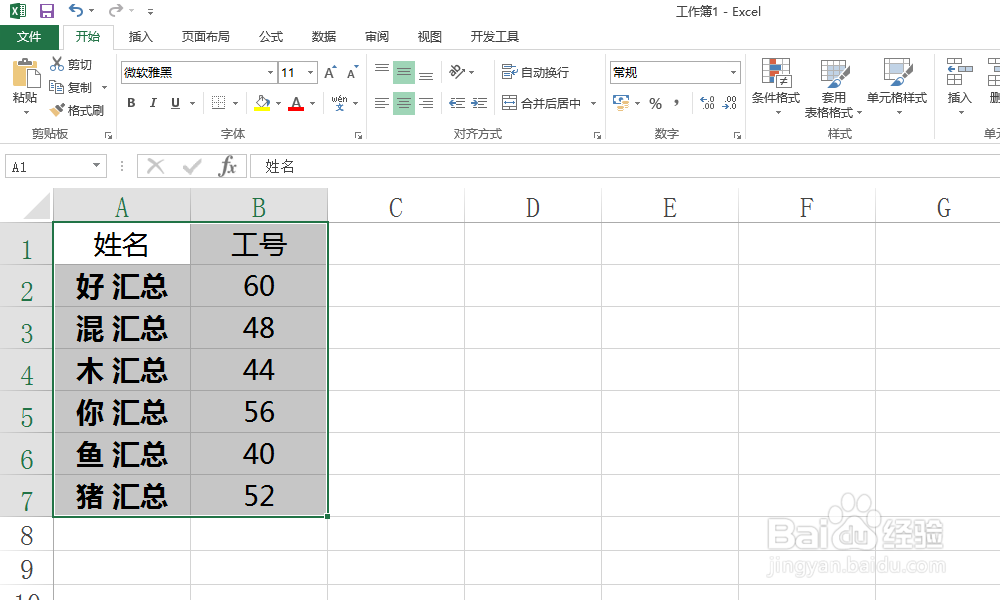 总结1/1
总结1/11.在分类汇总完成后,复制分类汇总数据,并粘贴为值
2.点击“数据”中的“筛选”
3.点击“文本筛选”,选择“包含”
4.在“包含”后的文本框中输入“汇总”
5.选择筛选后的数据,按下F5打开定位条件对话框
6.点击“定位条件”,选择“可见单元格”
7.将选择的数据按下Ctrl+C复制
8.到一个新工作表中,按下Ctrl+V粘贴数据就提取了分类汇总后的数据
注意事项Tips:分类汇总使用Subtotal函数做统计,所以要先粘贴为值,消除公式影响
关注以往和今后的经验文章,学习更多Office技巧,感谢点赞
分类汇总提取数据版权声明:
1、本文系转载,版权归原作者所有,旨在传递信息,不代表看本站的观点和立场。
2、本站仅提供信息发布平台,不承担相关法律责任。
3、若侵犯您的版权或隐私,请联系本站管理员删除。
4、文章链接:http://www.1haoku.cn/art_1163126.html
上一篇:苹果电脑售后服务热线
下一篇:破酥包怎么开酥破酥
 订阅
订阅